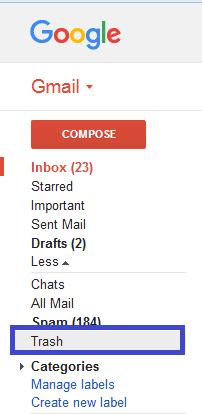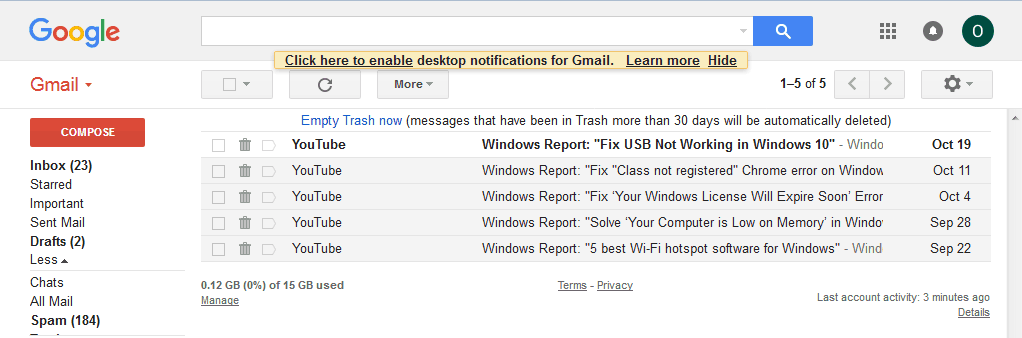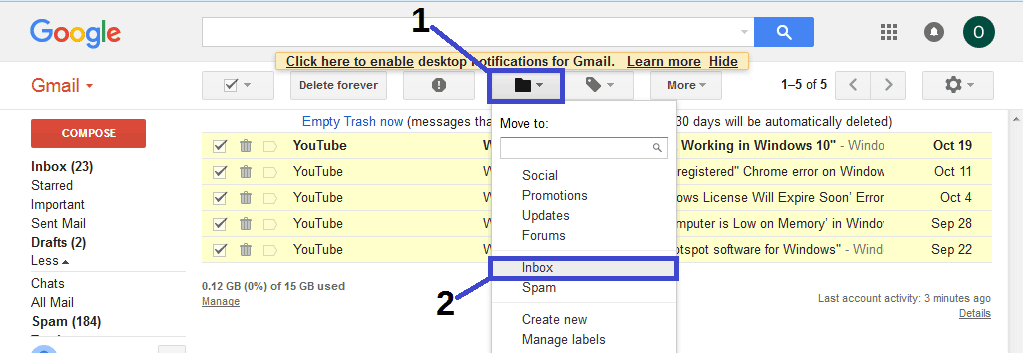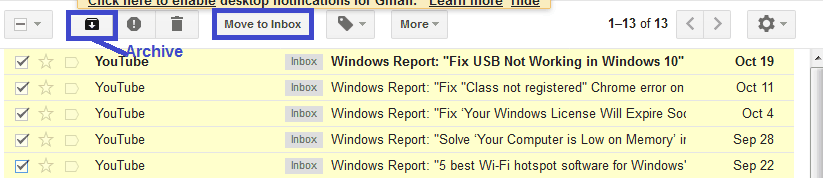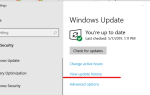Zastanawiasz się, jak odzyskać usunięte zarchiwizowane wiadomości Gmaila? Nie musisz się martwić, ten post jest dla Ciebie.
Zarchiwizowane Gmaila nie są zapisywane w folderze „Oznaczone gwiazdką” ani widoczne w folderze „Skrzynka odbiorcza” na koncie Gmail. Możesz jednak uzyskać dostęp do zarchiwizowanych wiadomości w folderze „Cała poczta” na swoim koncie.
Czasami użytkownicy systemu Windows usuwają zarchiwizowane wiadomości e-mail przypadkowo lub umyślnie, ale może być konieczne ich odzyskanie. Jednak e-maile z folderu „Kosz” mogą nie zostać odzyskane, jeśli zostaną usunięte ręcznie lub automatycznie po 30-dniowym okresie oczekiwania.
Jeśli masz jeszcze usunąć zarchiwizowanego Gmaila z folderu „Kosz” na swoim koncie Gmail, problem ten można rozwiązać, ale jeśli nie, być może będziesz musiał skontaktować się z administratorem serwera Gmail, aby pomóc w odzyskaniu wiadomości e-mail.
Trzy sposoby odzyskiwania zarchiwizowanych wiadomości Gmail usuniętych przypadkowo
1. Cofnij usunięcie z Kosza
Jak już wiesz, usunięte wiadomości z Gmaila są przenoszone do folderu „Kosz”, gdzie czekają na 30-dniowy okres próbny przed trwałym usunięciem.
Folder „Kosz” może być nazwany jako „Kosz” lub mniej więcej w twoim Gmailu, w zależności od twojego języka; jednak folder „Kosz” działa jako 30-dniowy „kosz” dla twojego konta Gmail.
Jeśli chcesz odzyskać usunięte zarchiwizowane wiadomości, być może będziesz musiał przejść do folderu „Kosz” i przenieść usuniętą wiadomość z powrotem do skrzynki odbiorczej, a następnie dodać wiadomość z powrotem do folderu „Zarchiwizowany”. Oto jak to zrobić:
- Zaloguj się do Gmaila.

- Po lewej stronie kliknij „Więcej”> „Kosz”.

- W folderze Kosz zaznacz pole obok wiadomości, które chcesz odzyskać.

- Teraz kliknij ikonę „Przenieś”, a następnie wybierz „Skrzynka odbiorcza”.

- Wybierz miejsce, do którego chcesz przenieść wiadomości (Archiwum lub „Skrzynka odbiorcza”).

Jednak ta metoda wymaga zidentyfikowania konkretnej wiadomości, którą usunąłeś z „Archiwum”; nie spiesz się, zaznaczając pole obok wiadomości. Ewentualnie możesz wyszukać usuniętą wiadomość na pasku wyszukiwania i przenieść ją z powrotem do folderu „Skrzynka odbiorcza” lub „Zarchiwizowane”.